DVDFab DRM除去 for Apple の特徴
- iTunesストアや Apple Musicのコンテンツの DRMを解除し、オリジナルのソースを無劣化でダウンロード
- HDCPの解除もサポート
DRM除去 for Appleは開発/ サポートが終了しているが、DVDFab12を旧バージョンからアップデートしている場合は 継続して利用可能。
代替えアプリ
開発元
- 開発元:DVDFab Software (旧 Fengtao Software)
- 開発元の拠点:中国
ダウンロード
- ダウンロードリンクは非公開
DVDFab オールインワン で 拡張ダウンロード のオプションを購入している場合は、バージョン 12.0.4.0 をダウンロード後にアップグレードすれば DRM除去 for Apple を利用可能な状態で最新バージョン(バージョン 13でも利用可)に更新できる。
システム要件
- バージョン:2.0.0.7(開発終了)
- OS:Windows 7/ 8/ 8.1/10
- CPU:Pentium II 500 MHz 以上
- RAM:2GB 以上
- HDD:10GB 以上の空き容量
- iTunes:バージョン 12.9.0.167 以下
Apple Musicの楽曲は最新の iTunes を使用して DRMの解除が可能。
Microsoftストアで提供されている iTunes はサポート外
インストール
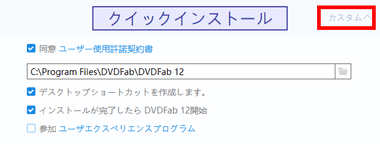
ダウンロードしたインストーラーを起動し、セットアップウィザードが開いたら カスタム を開き、使用許諾書に問題なければ「クイックインストール」をクリックして インストール。
インストール先の指定やデスクトップへのショートカット作成は カスタム から編集。
ユーザーエクスペリエンスプログラム はチェックを外しても無効にならないので、インストール後に設定が必要。
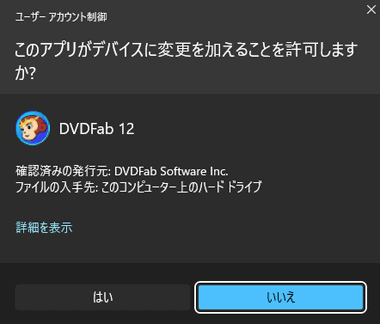
ユーザーアカウント制御のプロンプトが表示されたら「はい」で許可。
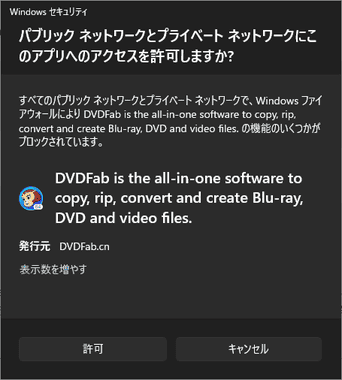
Windows Defenderのファイアウォールでブロックされたら「アクセスを許可する」。
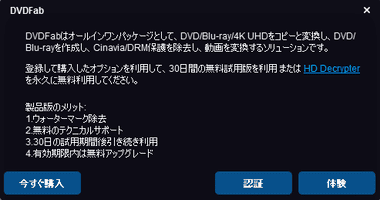
ダイアログが表示されたら「体験」を選択。
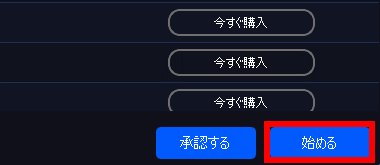
ライセンス状況が表示されるので「体験」。
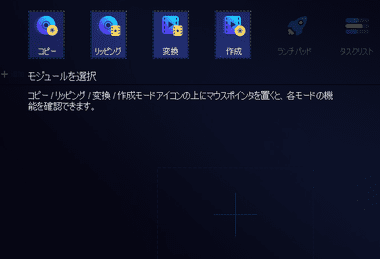
初回起動時にはナビゲーターが表示されるので、案内に従って モジュールを選択。
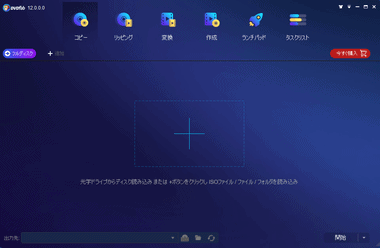
メイン画面が表示されたら使用準備完了。
コピーとリッピングに特化した DVDFab Miniも同時インストールされる。

DVDFab 12 を起動して ランチパッド から DRM除去 for Apple をクリック。
初回はプログラムのダウンロードが開始する。
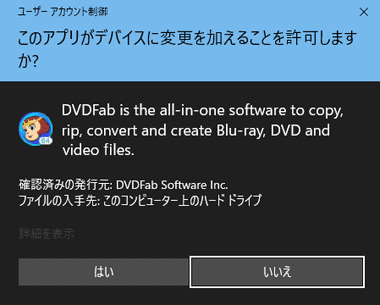
プログラムのダウンロードが完了すると ユーザーアカウント制御のプロンプトが表示されるので「はい」で許可。

DVDFab DRM 除去 for Apple が起動する。
iTunes の設定

iTunesを起動してメニューバーの 編集 から 環境設定 を選択。
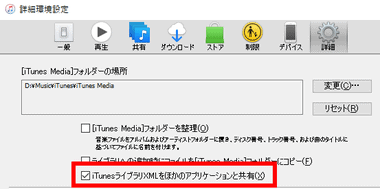
詳細 を開き iTunes ライブラリ XML をほかのアプリケーションと共有 にチェックを入れて「OK」。
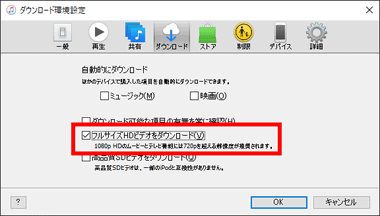
DRM を解除する際にHDCP の保護も除去できるため、ダウンロード で フルサイズHD ビデオをダウンロード を有効にする。
DVDFab DRM除去 for Apple の使い方
DVDFab DRM除去 for Apple は ビデオ と オーディオ に分かれているが、基本操作は同じで コンテンツをダウンロードしてから DRM を解除する。
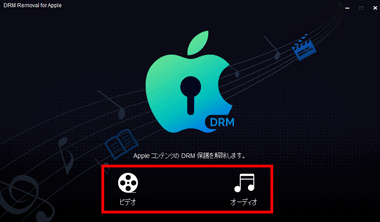
コンテンツに合わせて ホーム画面から ビデオ か オーディオ を選択。
ビデオ
iTunes のメニューをムービー に変更して ストア から ダウンロードするタイトルをレンタル / 購入後、タイトルをダウンロードして DRM を解除する。
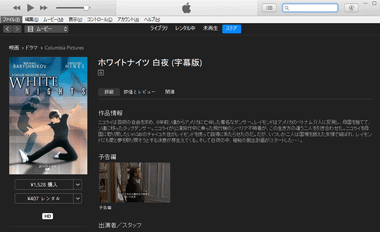
iTunes ストアで映画をレンタル / 購入。
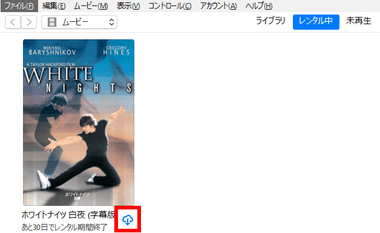
レンタル / 購入したコンテンツに表示されている ダウンロードアイコンをクリックしてコンテンツをダウンロードし、完了したら iTunes は終了する。
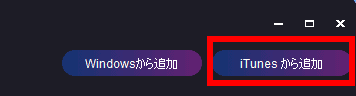
DRM除去 for Apple のホーム画面で ビデオ を選択し、右上にある「iTunes から追加」をクリック。
バージョン 12.9.0.167 以降の iTunes を使用していると ダウングレードに関するダイアログが表示されるので、指示に従って iTunes をダウングレードする。
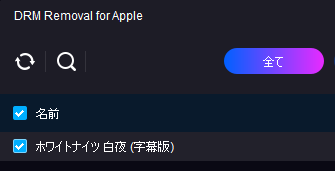
iTunes ストアでレンタルまたは購入したコンテンツが一覧で表示されるので、DRM を解除するタイトルにチェックを入れて「はい」で確定。
複数のタイトルを選択可能。
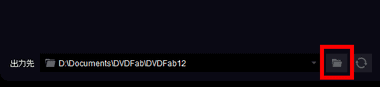
選択したタイトルが表示されるので「出力先」のフォルダアイコンから保存先を指定して「開始」で 処理を実行。
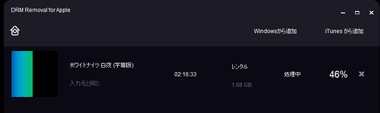
進捗状況が表示され 処理が完了すると 指定した保存先に「Movie」フォルダが生成され、動画のタイトルフォルダ内にDRM が解除された MP4ファイルが出力される。

出力したファイルは VLC などの メディアプレーヤーで再生でき、ファイルのコピーや移動も可能。
レンタルしたタイトルの DRM を解除したファイルを iTunes にインポートすると 貸し出し期限切れ と認識されて ファイルが削除される。
処理が開始しない場合
「開始」ボタンをクリックしても処理が進行しない場合は、DVDFab DRM除去 for Apple と iTunes の連携に問題が発生しているため、DVDFab DRM除去 for Apple を再起動して試行し、症状が改善しない場合は PC を再起動する。
オーディオ
iTunesストアで購入した 音楽やオーディオブック、 Apple Music の楽曲も コンテンツをダンロードしてから DVDFab DRM除去 for Apple に取り込む。
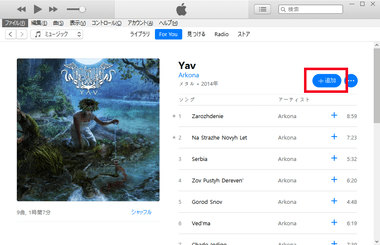
Apple Music の場合は「+追加」でライブラリに楽曲を追加。
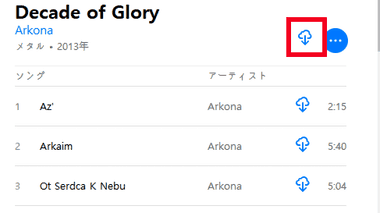
ダウンロードアイコンが表示されたらクリックして楽曲をダウンロード。
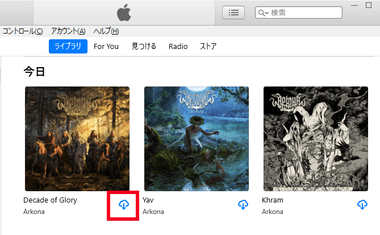
コンテンツのダウンロードが完了したら iTunes は終了する。
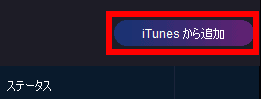
DVDFab DRM除去 for Apple を開き、オーディオ を選択して「iTunes から追加」をクリック。。
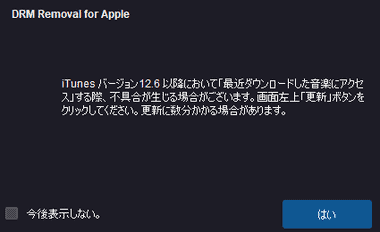
「はい」をクリック。
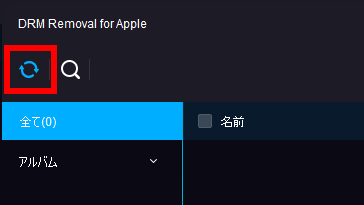
左上の「更新」アイコンをクリックしてリストを更新する。
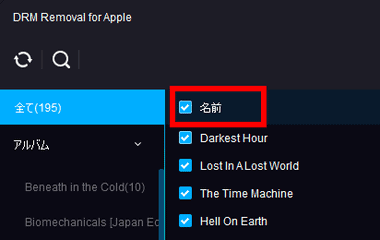
ダウンロードした楽曲を一括ダウンロードする場合は 左サイドバーで 全て を選択して 名前 のチェックボックスにチェックを入れる。
アルバム単位でダウンロードする場合は 任意のアルバムタイトルを選択後 「名前」のチェックボックスにチェックを入れる。
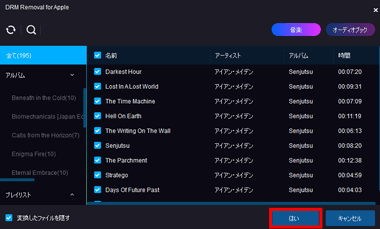
DRM を解除するファイルにチェックをいれたら「はい」をクリック。
![]()
選択したタイトルが表示されるので、出力先 のフォルダアイコンから 保存先を指定して「開始」で 処理を実行。
![]()
処理中は終了した iTunes が起動してタスクバーに表示されているが、DRM除去 for Apple が iTunes を呼び出しているため、起動している iTunes の操作は厳禁。
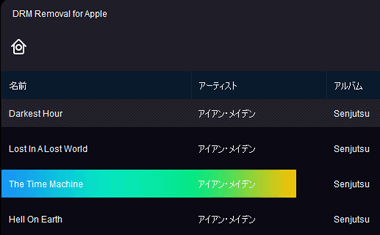
進捗状況が表示され 処理が完了すると 指定した保存先にM4A ファイルが出力される。
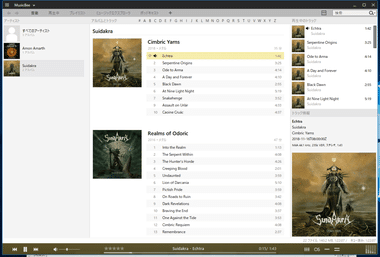
DRM を解除したファイルは通常のプレーヤーで再生可能。
関連記事
DVDFabの主力製品である DVDFab13やStreamFabの機能紹介と、開催中のセール情報のほか、製品の購入手順とサブスクリプション のキャンセル ( 定期購読の解除 ) 方法、製品購入後に必要な DVDFabアカウントの登録とライセンスの認証方法などを解説するガイドです。
動画ファイル・DVD/ BD/ UHD BD・IPテレビ を再生でき、カバーアートやタイトルなどのメタデータを自動取得する多機能マルチメディアプレーヤー
DVD/ Blu-rayの保護解除機能を実装し、コピー・リッピング・メディアコンバーター・オーサリングなど DVDFabの全機能を利用できる リッピングのトータルソリューションアプリ
国内外の動画ストリーミングサイトで配信されているコンテンツの保護を解除し、オリジナルのクオリティでコンテンツをダウンロードできる 動画ダウンローダーのトータルソリューション
ディープラーニングを使用して DVD を Blu-ray画質に、Blu-ray を UHD BD 画質へ 鮮明な のアップスケーリング ( 高解像度化 ) を実現するモジュール










